Eliminar contraseña de PDF en caso de contraseña de propietario
PDFUnlock!
Si desea eliminar la contraseña de PDF pero no tiene la intención de utilizar programas especiales en su computadora, le sugiero que recurra al uso de PDFUnlock!. Es un servicio en línea gratuito que puede eliminar todas las limitaciones importantes de PDF, incluidas las contraseñas, en cuestión de segundos.
¡Para eliminar contraseñas de PDF con PDFUnlock! lo primero que debe hacer es hacer clic aquí para conectarse a la página web del servicio. Luego haga clic en el botón Mi computadora ubicado en el centro de la página para seleccionar el documento PDF protegido con contraseña de cualquier carpeta en su computadora. Si es necesario, también puede actuar sobre los documentos almacenados en su cuenta de Dropbox o Google Drive simplemente haciendo clic en los botones correspondientes.
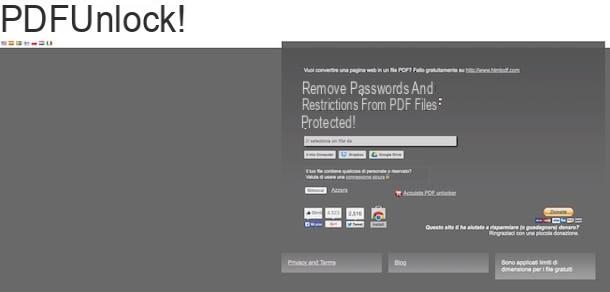
Después de seleccionar el archivo, haga clic en el botón Desbloquear y espere unos segundos a que el servicio procese el documento eliminando la contraseña del PDF.
Una vez finalizado el procedimiento, la descarga del PDF sin contraseña se iniciará automáticamente en su computadora. Abra este último con cualquier lector de archivos PDF para que pueda ver la eliminación de la contraseña presente en la versión original del documento.
En línea2PDF
Otro gran servicio en línea gracias al cual puede eliminar contraseñas PDF es En línea2PDF. Este es un servicio gratuito que le permite procesar un número máximo de 20 archivos simultáneamente para un peso total de 100 MB.
Para eliminar la contraseña de PDF con Online2PDF, lo primero que debe hacer es hacer clic aquí para conectarse a la página web principal del servicio. Luego presione el botón Seleccionar archivos e indica el documento almacenado en su equipo sobre el que desea actuar. Luego presione el botón Convertido y espere unos momentos hasta que comience el procedimiento para eliminar la contraseña de PDF. Si es su intención intentar eliminar las contraseñas de PDF actuando en varios documentos simultáneamente, selecciónelos antes de presionar el botón Convertido haciendo click Navegar….
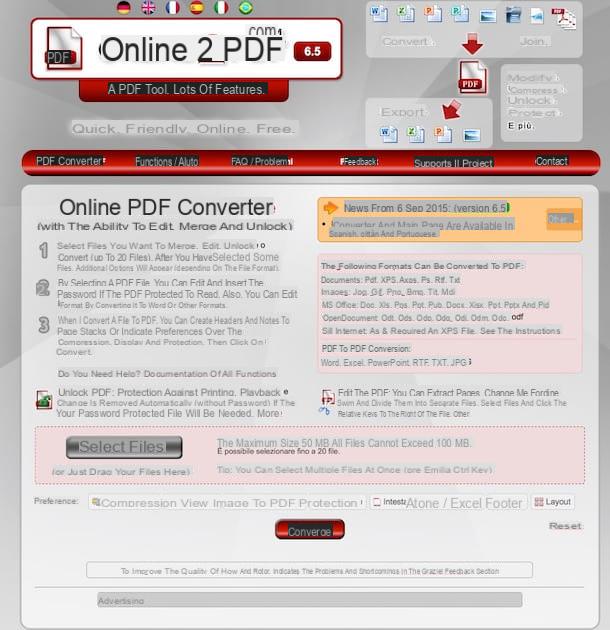
Una vez finalizado el procedimiento, la descarga del PDF sin contraseña se iniciará automáticamente en su computadora. Para verificar que todo salió bien y que la contraseña realmente se eliminó, le sugiero que intente abrir el archivo con cualquier lector de PDF instalado en su estación multimedia.
Quiero subrayar que los PDF obtenidos con Online2PDF no incluyen campos rellenables. Esto significa que si intenta desbloquear un PDF que contiene formularios, ya no se podrán completar después de la conversión (en el archivo de salida, el archivo de entrada permanecerá intacto).
Eliminar contraseña de PDF en caso de contraseña de usuario
PDFCrack
Si necesita eliminar la contraseña del PDF y el documento sobre el que desea actuar está protegido por una contraseña de usuario, lo invito a utilizar PDFCrack. Este es un programa gratuito y de código abierto disponible tanto para PC Windows por tanto Mac. El programa, cabe destacar, no dispone de interfaz gráfica por lo que para poder utilizarlo es necesario actuar como una línea de comandos.
Si usa una PC con Windows y desea eliminar la contraseña de PDF con PDFCrack, lo primero que debe hacer es hacer clic aquí para poder conectarse al sitio web del programa. Luego presiona la voz Descargar ubicado en la barra lateral derecha.
Luego espere a que la descarga del programa comience y se complete, luego abra el archivo ZIP que contiene el software y extraiga el contenido a cualquier carpeta.
Ahora presiona y mantén presionado el botón cambio en el teclado, luego haga clic con el botón derecho en la carpeta donde extrajo los archivos del programa y seleccione el elemento Abre la ventana de comandos aquí en el menú que aparece.
Una vez hecho esto, el Símbolo del sistema. Ahora escribe el comando pdfcrack file.pdf (donde en lugar de file.pdf debe escribir la ruta y el nombre completo del documento a desbloquear) y esperar a que el programa comience a funcionar.
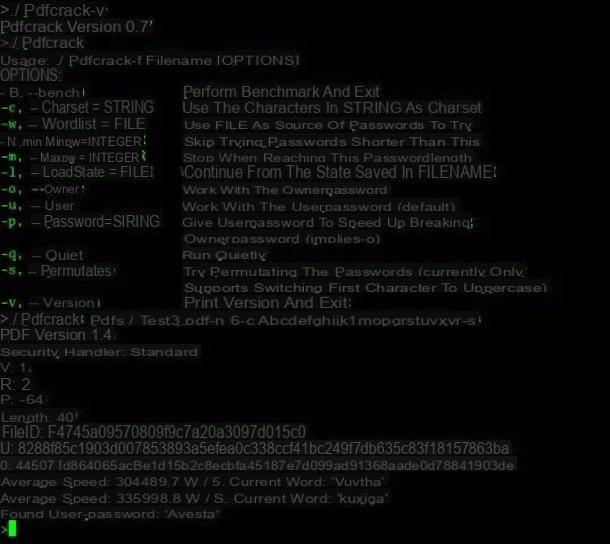
Si PDFCrack logra encontrar la palabra clave y, por lo tanto, eliminar la contraseña del PDF, verá el mensaje se encontró la contraseña de usuario seguido de la contraseña requerida para ver el contenido PDF.
Si está utilizando una Mac, haga clic aquí para conectarse al sitio web de PDFCrack. Luego haga clic en el enlace ubicado junto a la entrada ¿Buscando la última version? y espere a que se inicie y complete el procedimiento de descarga del programa.
Luego abra el archivo TAR que contiene el software, extraiga el contenido en cualquier carpeta, abra el Terminal de OS X (puede acceder a él desde el Más del Launchpad o escribiendo terminal in Destacar y haga doble clic en el primer resultado de búsqueda que se le muestra) y dé el comando primero cd [ruta donde extrajo PDFCrack] (en lugar de ruta donde extrajo PDFCrack deberás indicar la ruta haciendo referencia a la ubicación en la Mac donde procediste a extraer el programa) y luego el comando hacer -f Makefile.
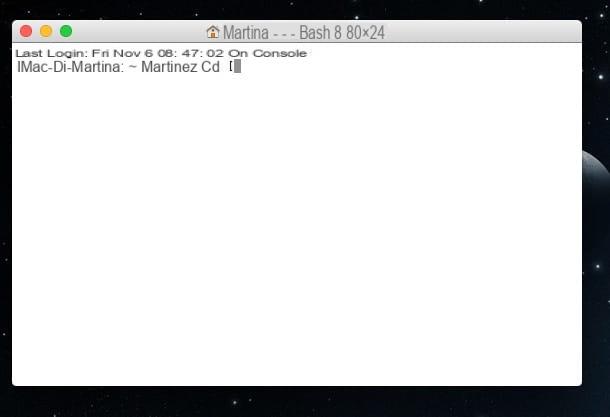
Finalmente, abra una nueva ventana de Terminal y escriba [ruta donde extrajo PDFCrack] / pdfcrack -u [ruta y nombre del PDF para desbloquear] (en lugar de ruta donde extrajo PDFCrack tendrá que indicar la ruta refiriéndose a la posición en la Mac donde procedió a extraer el programa mientras estaba en lugar de ruta y nombre del PDF para desbloquear deberá indicar la ruta que hace referencia a la ubicación en la Mac donde se encuentra el PDF sobre el que actuar y el nombre del mismo).
Cómo eliminar la contraseña de PDF

























